Nota
O acesso a esta página requer autorização. Pode tentar iniciar sessão ou alterar os diretórios.
O acesso a esta página requer autorização. Pode tentar alterar os diretórios.
APLICA-SE A: Serviço Power BI do Power BI Desktop
Este artigo é para organizações que gostariam de habilitar e começar a usar Copilot no Microsoft Fabric, especificamente no Power BI. Apresentamos como habilitar Copilot em seu locatário, começar a usar Copilot no serviço do Power BI e começar a usar Copilot no Power BI Desktop.
Para obter mais informações sobre outras cargas de trabalho do Fabric, consulte a Copilot visão geral do in Fabric. Observe que você deve ter privilégios de administrador do Fabric para habilitar Copiloto .
Habilitar o Fabric Copilot para Power BI em seu locatário
Copilot para o Microsoft Fabric agora está habilitado por padrão no portal de administração do Fabric. Os administradores podem desativar Copilot se sua organização não estiver pronta para usá-lo.
Há três configurações principais relacionadas às Copilot quais os administradores precisam estar cientes:
- Ativar Copilot configuração
- Habilite o compartilhamento de dados entre fronteiras geográficas
- Habilitar a experiência autônoma do Power BI Copilot (visualização)
Se os administradores tiverem desativado Copilot, consulte as instruções a seguir para ativar Copilot .
Ativar Copilot configuração
No portal de Administração da Malha, as configurações do Copilot Serviço OpenAI do Azure controlam se Copilot está habilitado para sua organização e quem pode acessá-lo. Habilitar Copilot na malha significa que os usuários podem acessar Copilot entre cargas de trabalho. Isso significa que Copilot o acesso não está limitado a uma carga de trabalho específica, como o Power BI.
Para ativar Copilot no Fabric, siga os seguintes passos:
- No Portal de administração do Fabric, selecione Configurações do locatário.
- Dentro da configuração Usuários podem usar Copilot e outros recursos alimentados pelo Azure OpenAI , ative a opção Habilitado . Esta definição está desativada por predefinição.
- Especifique quem pode acessar Copilot no Fabric na seção Aplica-se a .
- Selecione Aplicar para guardar as alterações.
Habilite o compartilhamento de dados entre fronteiras geográficas
Habilitar essa configuração só se aplica se o Azure OpenAI não estiver disponível em sua região geográfica.
- Se o Azure OpenAI não estiver disponível em sua região geográfica, você precisará ajustar mais uma configuração. Isto significa que os seus dados podem ser tratados fora da sua área.
- Se você estiver de acordo com seus dados sendo tratados fora de sua área, ative a configuração Os dados enviados para o Azure OpenAI podem ser processados fora da região geográfica da sua capacidade, limite de conformidade ou instância de nuvem nacional e selecione Aplicar.
Importante
Se você tiver o Fabric habilitado, habilitar Copilot no Fabric significa que os usuários podem acessar Copilot entre cargas de trabalho. Copilot o acesso não está limitado a uma carga de trabalho específica, como o Power BI.
Habilitar a experiência autônoma do Power BI Copilot (visualização)
Habilitar esta configuração permite que os usuários acessem a experiência autônoma de múltiplos itens do Power BI Copilot .
Importante
A configuração Usuários podem usar Copilot e outros recursos habilitados pelo Azure OpenAI deve ser habilitada ao nível do inquilino para utilizar a experiência autónoma Copilot. Não é suficiente habilitá-lo no nível de capacidade (ou seja, se tiver sido delegado).
Mostrar apenas itens preparados por IA na experiência autónoma Copilot no Power BI (pré-visualização)
Habilitar essa configuração limita a experiência autônoma do Power BI Copilot à pesquisa de conteúdo que foi marcado como Preparado para IA.

Importante
A configuração é delegada aos administradores do espaço de trabalho para determinar quando os espaços de trabalho têm conteúdo de alto valor suficiente para ser amplamente pesquisado pelo Copilot.
Usar Copilot para o Power BI no serviço
Para usar Copilot no serviço do Power BI, você precisa garantir que os relatórios estejam localizados em um espaço de trabalho na capacidade correta. O espaço de trabalho deve estar na capacidade Premium Power BI (P1 e superior) ou Fabric paga (F2 e superior). Como alternativa, você pode usar uma capacidade de FabricCopilot.
Nota
Para obter uma atualização sobre o acesso e as permissões do espaço de trabalho, consulte Funções em espaços de trabalho no Power BI.
Verifique o tipo de licença nas configurações do espaço de trabalho.
Selecione Mais para navegar até as configurações do espaço de trabalho.

Aplique a capacidade Premium ou a capacidade de malha ao espaço de trabalho e use o x para sair das configurações do espaço de trabalho.

Você pode ver qual modo de licença é aplicado ao seu espaço de trabalho em Premium. Se os modos de licença estiverem acinzentados, esse espaço de trabalho não terá acesso à capacidade apropriada.
Quando estiveres a utilizar a experiência autónoma Copilot e não tiveres acesso a uma capacidade do FabricCopilot, deverás selecionar um espaço de trabalho que possua a capacidade necessária para Copilot.
Selecionar o botão Selecionar um espaço de trabalho lista os espaços de trabalho aos quais o utilizador tem acesso e que são capazes de usar Copilot. Depois de selecionar um espaço de trabalho, verificamos se Copilot está habilitado e, em caso afirmativo, usamos esse espaço de trabalho para monitorar o uso.
Usar Copilot no Power BI Desktop
Para usar Copilot no Power BI Desktop, se não tiver acesso a uma capacidade do FabricCopilot, precisará de acesso de administrador, membro ou colaborador a pelo menos um único espaço de trabalho atribuído a uma capacidade Fabric paga (F2 ou superior) ou a uma capacidade Power BI Premium (P1 ou superior) que tenha Copilot ativada.
Nota
O Copilot botão sempre aparece na faixa de opções no Power BI Desktop. Para poder usar Copiloto , você deve estar conectado e ter acesso a um espaço de trabalho que esteja na capacidade Premium ou Fabric.
Quando utiliza o Power BI Desktop pela primeira vez, é-lhe pedido para escolher uma área de trabalho compatível quando seleciona o botão Copilot no friso Copilot. O espaço de trabalho selecionado não precisa ser o mesmo que o espaço de trabalho no qual você planeja publicar seu relatório.
Abra um relatório do Power BI e selecione Copilot na faixa de opções. O Copilot painel é exibido e solicita que você selecione um espaço de trabalho.

Selecione o espaço de trabalho ao qual você deseja associar este relatório para Copilot uso. Apenas os espaços de trabalho que suportam Copilot aparecerão.
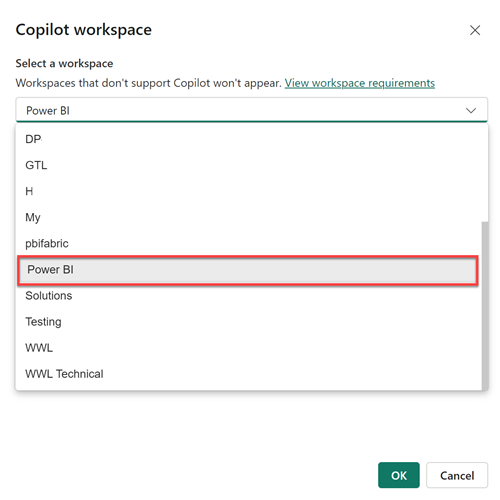
Use a engrenagem Configurações no canto inferior direito do Power BI para alternar o espaço de trabalho associado ou verificar a qual espaço de trabalho seu relatório está associado.
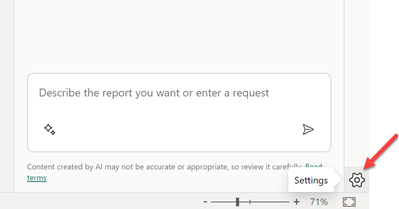
Isso abre a janela Opções , onde você pode navegar até as Copilot configurações (visualização) para ver com qual espaço de trabalho você está trabalhando no momento e selecionar um novo espaço de trabalho.

Se você não tiver acesso a nenhum espaço de trabalho que esteja na capacidade correta de usar Copilot, você verá a seguinte mensagem nas Copilot configurações (visualização):Nenhum dos seus espaços de trabalho tem a capacidade certa para usar Copilotou você não tem a permissão certa para usá-los.

Capacidade do tecido Copilot
Como alternativa ao uso de uma capacidade de espaço de trabalho específica, pode usar uma capacidade de FabricCopilot. A estrutura de capacidade Copilot permite que os usuários atribuam Copilot o uso dos espaços de trabalho do Power BI Desktop, Pro e Premium por usuário a uma capacidade única. Saiba mais sobre como configurar uma
Depois que um utilizador é atribuído a uma capacidade de Fabric Copilot, nenhuma outra etapa é necessária para usar qualquer uma das funcionalidades Copilot.
Requisitos de licenciamento
Para usar o Copilot para o Power BI, deve ter acesso a uma capacidade Premium do Power BI ou a uma capacidade Fabric paga. Sua capacidade (Premium ou Fabric) precisa estar em uma das regiões listadas neste artigo, Disponibilidade da região de malha.
Nota
Copilot no Microsoft Fabric não é suportado em unidades de manutenção de estoque (SKUs) de avaliação ou capacidades de avaliação. Apenas SKUs pagos são suportados.
Considerações e limitações
- A experiência independente Copilot ainda não está disponível nas seguintes regiões: Espanha Central, Catar, Índia-Oeste e México.
- Copilot não é atualmente suportado para ambientes de rede fechada ou de ligação privada.
Enviar comentários
Agradecemos sempre o seu feedback sobre os nossos produtos. Especialmente durante a pré-visualização pública, o seu feedback ajuda-nos a melhorar o produto mais rapidamente.
Conteúdos relacionados
- Atualize seu modelo de dados para funcionar bem com Copilot
- Criar um relatório com Copilot no serviço do Power BI
- Criar um relatório com Copilot no Power BI Desktop
- Escrever Copilot prompts para criar páginas de relatório no Power BI
- Criar um visual de resumo narrativo com Copilot o Power BI
- Escrever Copilot prompts para criar visuais narrativos no Power BI
- Visão geral do Copilot para Fabric (visualização)
- Perguntas frequentes sobre Copilot o Power BI e o Fabric
- Privacidade, segurança e uso responsável para Copilot o artigo na documentação do Fabric
- Copilot artigo de configurações do locatário (visualização) na documentação do Fabric
- Melhorar as Perguntas e Respostas com Copilot o Power BI




